A fejlett rendszerszintű feladatok végrehajtásához a számítógép-használók gyakran használják a rendszergazdai jogosultságokkal rendelkező emelt parancssor vagy parancssorokat. A legfrissebb Windows 10 verzió számos lehetőséget kínál a Command Prompt adminisztrátori jogokkal történő megnyitásához.
Kattintson a jobb gombbal a Start gombra, majd a Parancssor parancsra (admin) valószínűleg az egyik legegyszerűbb módja annak, hogy megnyissa a rendszergazda parancssorát a Windows 10 rendszerben. gyorsabbá tétele).
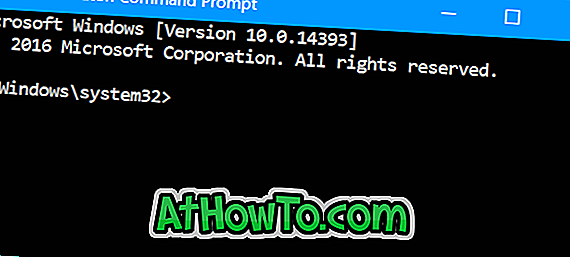
A PC-felhasználók nagy száma előnyben részesíti a gyakran használt programokat a tálcán a könnyű hozzáférés érdekében. Ha gyakran kell megnyitnia az admin parancssort, akkor érdemes lehet az admin parancs felkérése a tálcára a gyors elérés érdekében.
Adja meg a parancssorot az admin jogosultságokkal a Windows 10 tálcához
MEGJEGYZÉS: Ezzel a módszerrel bármelyik programot futtathatja rendszergazdaként a tálcán.
Íme, hogyan lehet a parancssorot adminisztrátori jogosultságokkal összekapcsolni a Windows 10 tálcára.
1. lépés: A Start / tálcakeresés segítségével indítsa el a Parancssor parancsot.
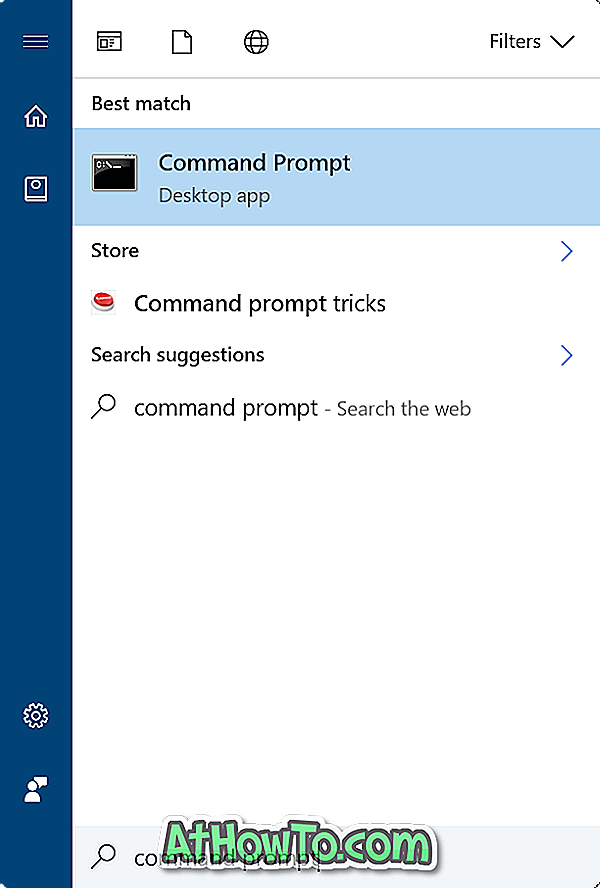
2. lépés: Amikor a Parancssor fut, kattintson a jobb gombbal a tálca ikonjára, majd kattintson a Pin to taskbar opcióra. Most már bezárhatja a Parancssorot.

Sikeresen beillesztette a parancssorot a tálcába, de a kattintással nem nyílik meg a rendszergazdai jogosultsággal rendelkező parancssor. Kövesse a következő négy lépésben található utasításokat, hogy a Parancssor ikonját a tálcánál mindig a Parancssor megnyitja rendszergazdaként.
3. lépés: Kattintson a jobb egérgombbal a parancssor ikonjára, amelyet a tálcához rögzített. Most már látni kell a Parancssor, a Feloldás a tálcáról, és a Bezárás ablak (ha nem zárta be a Parancssor ablakot) az ugrás listában.
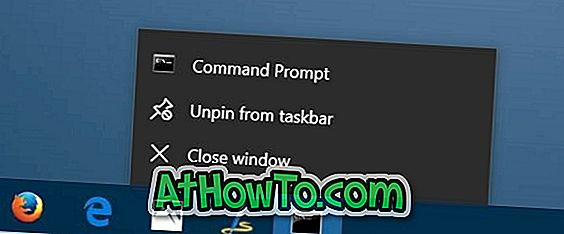
4. lépés: Jobb egérgombbal kattintson a Parancssor parancsra az ugráslistában (lásd az alábbi képet), majd kattintson a Tulajdonságok parancsra . Ez a művelet megnyitja a Parancssor tulajdonságai párbeszédablakot.
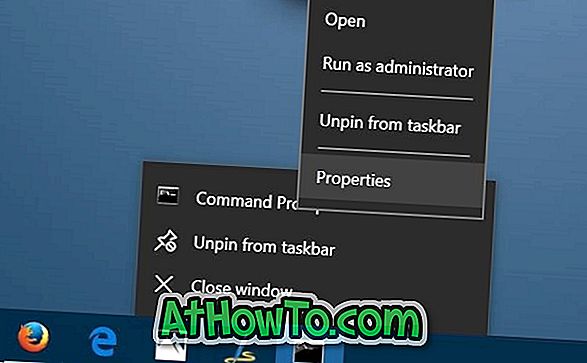
5. lépés: A Parancsikon lapon kattintson a Speciális gombra. Megnyitja a Speciális tulajdonságok párbeszédpanelt.
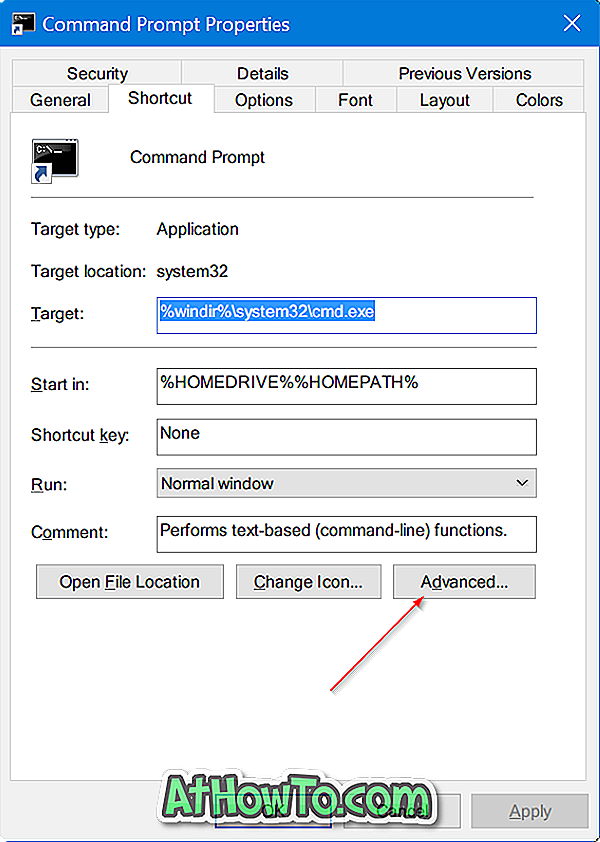
6. lépés: Ellenőrizze a Futtatás rendszergazdaként lehetőséget. Kattintson az OK gombra. Végül kattintson az Alkalmaz gombra. Ez az!
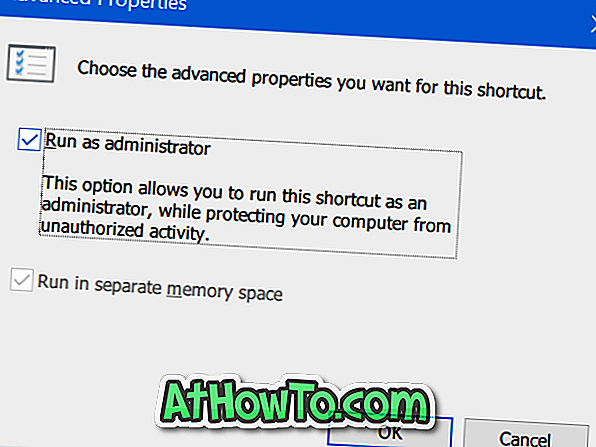
A Parancssor ikon a tálcán most elindítja a Parancssorot az adminisztrátori jogokkal, amikor rákattint. Természetesen bárhol mozgathatja az ikont a tálcán.












